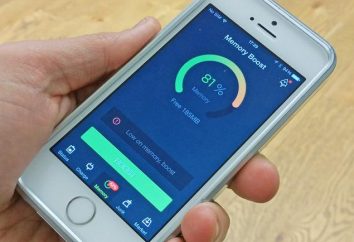Comment afficher et configurer les dossiers dans Windows 10?
Comme avec tout autre système, dans Windows 10, vous pouvez configurer un ensemble de paramètres liés aux répertoires et leur contenu. Cependant, Options des dossiers dans Windows 10 a plusieurs vue agrandie, par rapport aux autres systèmes d'exploitation similaires. Et accéder aux paramètres de plusieurs façons alternatives.
Où Options des dossiers dans Windows 10?
tout, nous devons d'abord connaître la différence entre les paramètres généraux applicables à tous les dossiers et paramètres personnalisés pour un catalogue individuel.

Pour les paramètres du dossier de répertoire sélectionné dans Windows 10 peut être vu de la même manière que dans tous les autres systèmes, en utilisant le clic droit sur un répertoire dans la norme « Explorer ». Cependant, si vous voulez afficher les paramètres globaux, ou modifier les paramètres de base des dossiers, d'autres méthodes sont utilisées.
Comment ouvrir le dossier des paramètres dans Windows 10?
Le système d'accès aux paramètres des dossiers se fait de plusieurs manières de base, dont chacun fait double emploi avec les autres.

Dans la version la plus simple des paramètres du dossier dans Windows 10 peut être consulté en utilisant le menu standard « Explorer » « Fichier », où le paramètre de chaîne est sélectionnée.

Exactement le même type de menu appelé de la partition (encore une fois, dans le « Explorer ») en appuyant sur le bouton « Options ».
Une autre méthode consiste à utiliser le « Panneau de configuration » Affichage classique, dont l'accès est de ne pas aller d'une manière détournée, le contrôle est effectué dans le menu « Exécuter ». Voir le paramètre « Explorer » est sélectionné ici.
Enfin, Options des dossiers dans Windows 10, vous pouvez modifier ou personnaliser votre désir, si dans le « Panneau de configuration » choisir d'afficher les éléments par catégorie, choisissez sous Apparence et personnalisation, puis allez dans les options « Explorer ».
Que pouvons-nous apprendre des options?
En ce qui concerne les changements dans les paramètres de base, ici l'utilisateur ouvre un large champ d'activité. Sous Paramètres généraux , vous pouvez personnaliser la voie ouverte par le directeur (simple ou double-clic dans le même ou dans différentes fenêtres), appuyez sur l'affichage des dossiers les plus fréquemment utilisés dans « barre d' accès rapide » ou panneau latéral gestionnaire de fichiers.

La plupart des paramètres du type d'onglet. Sans oublier l'inclusion du spectacle des objets cachés, il y a plusieurs champs sur lesquels de nombreux utilisateurs simplement ne font pas attention. Par exemple, pour un balayage avancé Antivirus ou la recherche, vous pouvez activer ou désactiver l'affichage du système et des fichiers protégés. Vous pouvez également inclure un appel à la fenêtre « Explorer » comme processus mutuellement indépendants, et même utiliser un « assistant de partage » spécial et bien plus encore.
les modifications des paramètres d'économie ne concerneront que l'emplacement actuellement actif, si vous ne les utilisez pas pour tous les dossiers (à cet effet, il y a un bouton spécial).
Entre autres choses, les paramètres souhaités peuvent être spécifiés dans vos paramètres de recherche sur l'onglet correspondant, défini par défaut (par nom, par le contenu) tout en profitant des fichiers d'analyse ou des répertoires du système, etc. En général, le manque de paramètres.
au lieu résultat
Mais en général, si l'on parle de la méthode préférée d'accès aux paramètres de base pour un répertoire particulier est plus facile à utiliser un clic droit et pour les paramètres généraux relatifs aux paramètres globaux, – le menu « Fichier » ou « View », où la transition vers la ligne correspondante ou sur le bouton . Connexion à travers le « Panneau de configuration » semble être une assez longue et mal à l' aise que possible, bien que dans certains cas, si vous désactivez le menu contextuel (et il arrive), cette méthode semble le meilleur. Et sans que cela ne peut pas faire si vous souhaitez effectuer une récupération de fichiers, les dossiers et les paramètres par défaut lorsque les autres méthodes ne fonctionnent pas.